マット・ロス・スパンは、ミキシングに自動化を使用することを含め、制作のほぼすべての側面に対して独自のアプローチを持っています。マット・ロス・スパン - エピソード15 - “Just As Long As You Want Me”のミキシングパート3では、彼はミキシングの仕上げに近づいています。彼は自動化を調整して、ミックスが「シネマティック」と彼が表現する方法で構築されるようにしています。
タッチを得る
マットは、Pro Toolsセッション内のすべてのトラックをタッチモードに設定しています。タッチは、短い変更を加えながら周囲の自動化をそのままにしておきたい場合に最適なモードです。アクティブになっているときにフェーダーやノブを動かしたり、ボタンを押したりすると、自動化はリリースした瞬間に前のレベルに戻ります。たとえば、音が大きすぎる単語を引き下げたい場合、簡単に行うことができます。フェーダーを放すと、それは自動的に元の位置に戻ります。
多くのエンジニアやプロデューサーがトラックのレベルを均一にするために自動化を使用していますが、マットはしばしば異なる戦術を用います。特にボーカルのトラックについては、音量が静的でないことを確認するのが好きです。彼は、トラックのレベルが微妙に上がったり下がったりすることで、リスナーの耳がより集中するようになると言います。「戻っていくつかのものを取り除いたり、いくつかのものを下げたりするのはクールです」と彼は言います。「私たちはストーリーを盛り上げようとしています。」
リードのナイロン弦ギターのトラックでは、マットは同じ意図でボリュームのライドを追加します。後で、B3オルガンのトラックでも同じことを行います。彼はAvidアーティストミックスのフェーダーコントローラーを使用して自動化を書き込むため、マウスで調整しているわけではありません。それを言うと、マウスで簡単にそのようなフェーダーの動きを行うことも確かにできます。結果が望んでいるものと正確に一致しない場合、Pro Toolsの描画ツールを使用して自動化を編集することができます。

マットがAvidアーティストミックスのフェーダーコントローラーからボーカルの自動化を調整している様子。
ビデオの中でマットが自動化を書いているシーンでは、すべてのトラックがタッチモードに設定されています。この用途によって、彼は異なるトラックの異なるパラメーターを調整しながらも、自動化モードを常にオンオフする必要がありません。
慎重に作業する限り、自動化準備が整った状態で複数のトラックを持つことは時間の節約になります。その際、忘れないようにする必要があります。自動化が書き込みモードのいずれかの状態にあるときにトラックで行ったすべてのミックス調整が記録されるからです。

すべてのフェーダーがタッチモードに設定されているミックスウィンドウ。
微調整
マットがボーカルに行うボリューム自動化の一種は、強すぎるピークを持つ単語の始まりを引き下げることです。しかし、彼はすべてが均一であることを望んでいるわけではありません。彼は、一部の単語があなたに飛び込んでくるときが好きだと言います。彼は、行の終わりにある単語のいくつかを消えるようにすると感じ、とても直感に反するかもしれません。マットはそのような変化が「あなたを引き込む」と言います。
彼はPro Toolsのクリップゲイン機能を使用しており、これによりトラックのフェーダー前のレベルを上げたり下げたりできます。クリップゲインの調整は、録音時に入力レベルを自動で調整するのと同じ効果があります。クリップゲインラインを動かすと(デフォルトでは隠されていますが、クリップを右クリックしてクリップゲイン/ラインを表示を選択すると表示できます)、選択した領域の波形が大きくなったり小さくなったりするのが見えます。
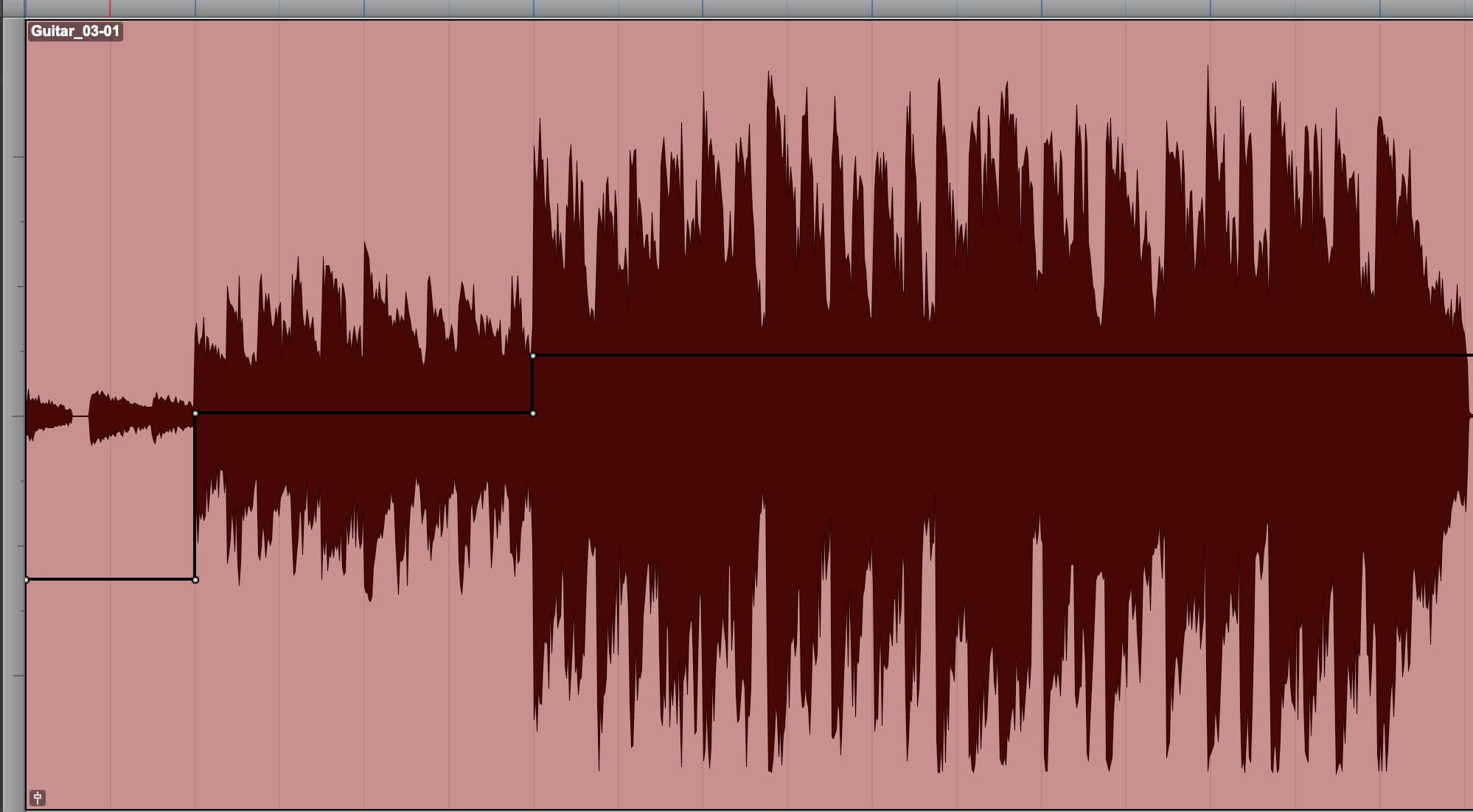
この誇張された例では、クリップゲインラインを調整する効果を明確に見ることができます。
マットはクリップゲインを使用して、リードボーカルトラックの平均レベルを調整し、ダイナミックレンジを減らします。彼はこれを行うことで、自動化されたフェーダーの動きがそれほど遠くに移動する必要がなくなり、そのため目立たなくなるようにしています。
彼は、クリップゲインを上げたり下げたりする際には注意が必要だと言います。なぜなら、それはトラックの圧縮機に影響を与えるからです。ピークが高くなるほど、より多くの信号が圧縮機のスレッショルドを超過することになります。これにより、より強い圧縮が生じ、圧縮しているソースの特性が変わる可能性があります。マットは、このトラックで自然な音を目指しています—リバーブ以外は。彼はエリの声が色づくのを防ぐために、ボーカルトラックに圧縮機を使用しません。
その代わり、彼はいくつかのピークに自動化を描き込みます。音量自動化はフェーダー後に行われるため、そのレベルの変化はトラックに挿入されたプラグインの後に発生します。圧縮機を使用している場合、音量自動化を調整しても圧縮量に影響を与えません。
マットがよく行う別の自動化の動きは、リバーブの送信を調整することです。彼はリードボーカルの単語やフレーズの終わりに送信を引き上げることがよくあります。このアイデアは、リバーブをよりダイナミックで興味深いものにすることです。彼はサム・フィリップス・レコーディング・サービスの素晴らしい音のチェンバーからリバーブを使用しています。
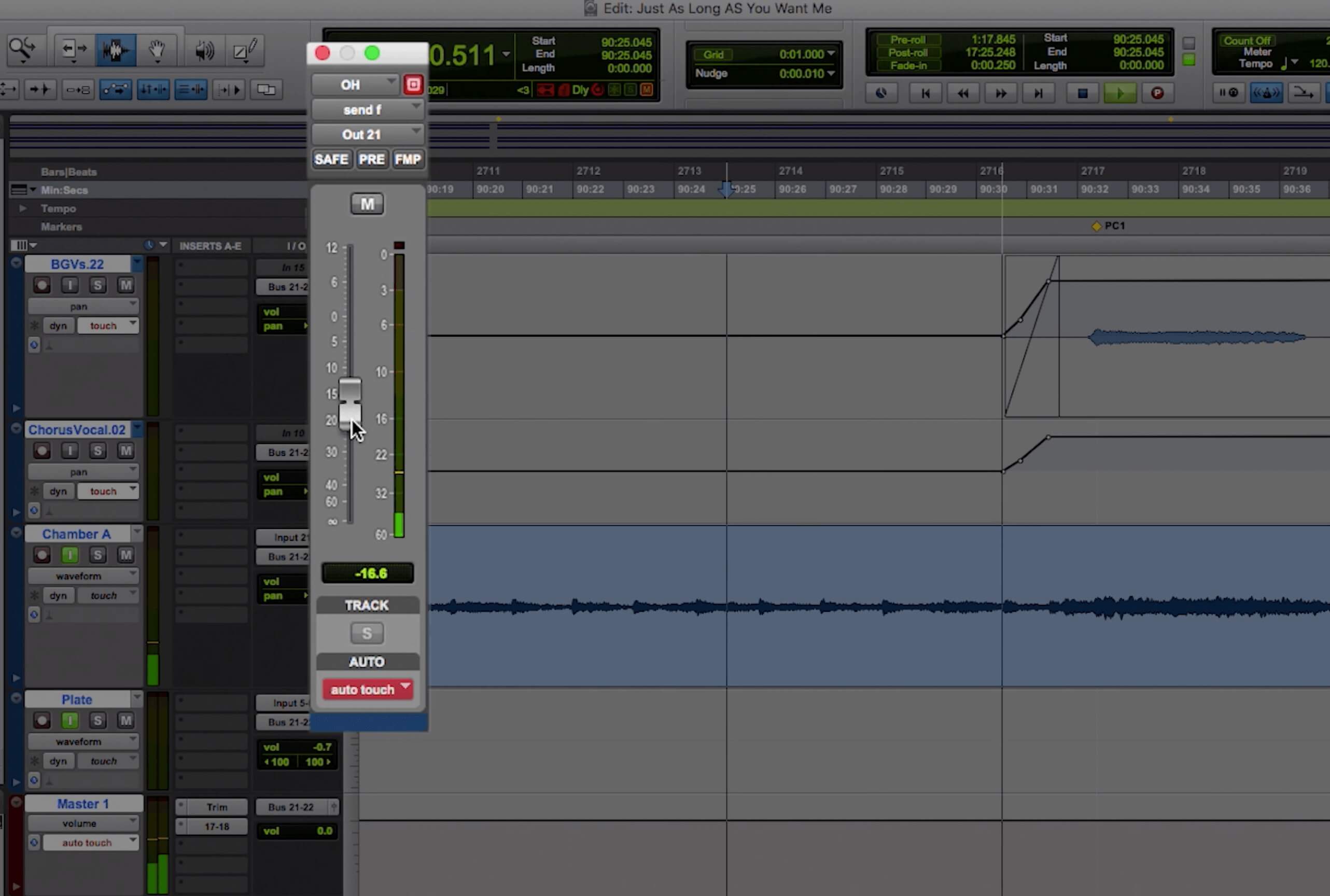
ここでは、マットがコーラスボーカルトラックのリバーブ送信の自動化を行っています。
プロモード
約束通り、Pro Toolsの自動化モードについて詳しく見てみましょう。リードモードは自動化を読み取りますが、書き込みません。自動化があるすべてのトラックは、自動化に書き込むとき以外はリードモードにする必要があります。トラックを自動化なしで素早く聴きたい場合は、リードモードをオフにします。
タッチモードについてはすでに説明しましたが、これはマウスをリリースした際にコントロールが前のレベルに戻ります。ラッチモードでは、コントロールをリリースしたときに設定されているレベルに自動化レベルが保持されます。それは、新しいレベルに保持されるパラメーターを上げたり下げたりする場合に便利です。
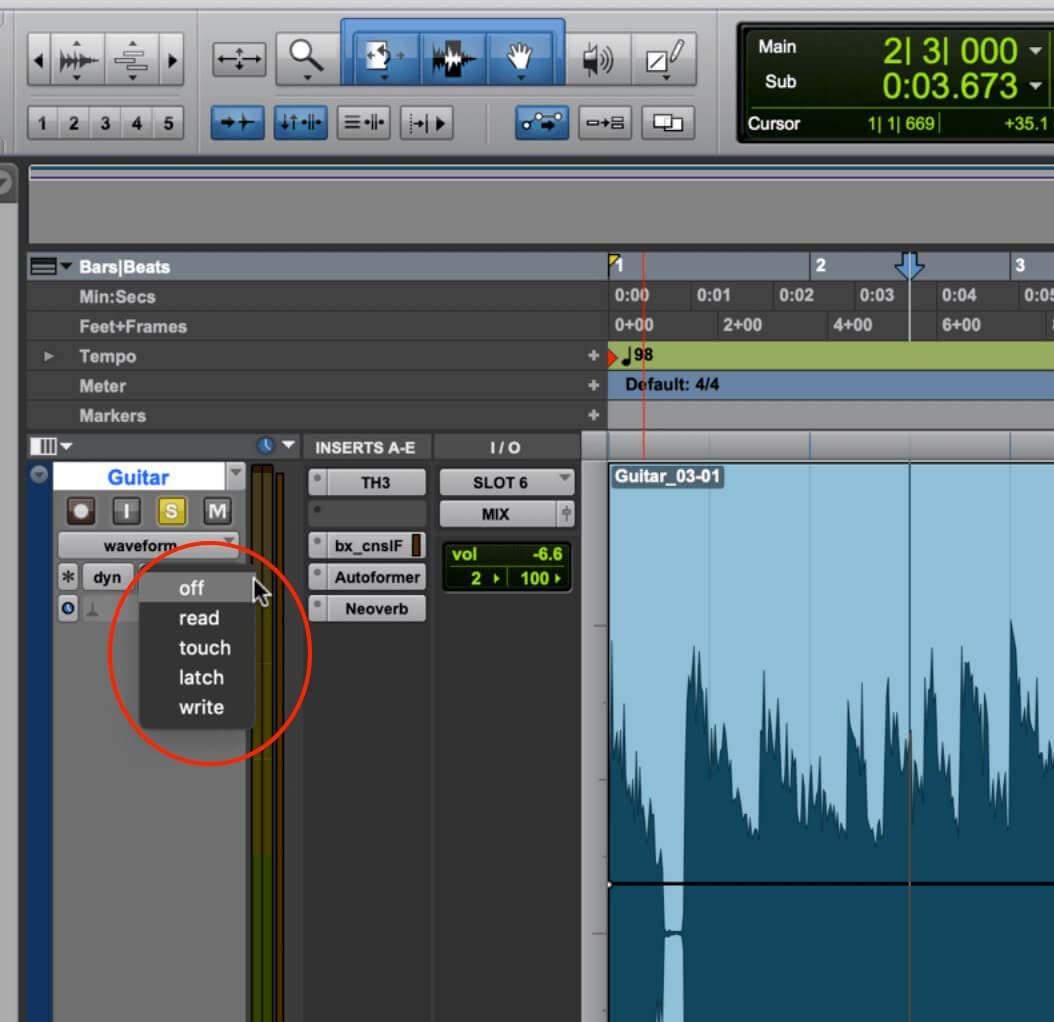
自動化なしでトラックを比較したい場合は、自動化モードをオフにします。
ラッチモードを使用したい別の例は、セクションのためにトラックをミュートしてブレイクダウンを作成する場合です。タッチモードにいる場合は、ブレイクダウンの間ミュートボタンを押し続けなければならず、各トラックごとにそれを個別に行う必要があります。そうでなければ、マウスをリリースすると、トラックはミュート解除されます。
しかし、ラッチモードでは、ミュートしたいトラックをミュートして運転を始め、セクションの終わりまで走らせるだけで済みます。すべてを元に戻すには、全てをミュート解除したい場所の始まりにカーソルを置き、トラックのミュートボタンをオフにしてから、運転を短時間開始します。グリッドモードを「バー」に設定すると、メジャーの始まりで開始し、停止することが確実になります。
書き込みモードは既存の自動化データを消去して上書きします。フェーダー、ノブ、またはボタンをマウスでキャッチしたときにのみ開始し、放すとすぐに停止します。トラックビューセレクターで選択したものだけに対して変更を加えるので、他のトラックのパラメーターを上書きすることはありません。

書き込みモードは、トラックビューセレクターで選択したパラメーターにのみ影響を与えます。
Pro Toolsを設定して、書き込みモードからタッチ、ラッチ、リードモードに切り替えることもできます。これには、Pro Toolsまたはセットアップメニューからアクセスできるプリファレンスに移動します。次に、ミキシングタブに行くと、自動化オプションが表示されます。
くじ引きの運
データを書き込むために自動化モードの1つを使用するだけでなく、Pro Toolsには自動化を描くための多くのオプションがあります。フリーハンドやライン鉛筆ツールに加えて、三角形、四角形、ランダム形状もあります。これらを使用して、ボリュームやパン、プラグインパラメーターを自動化することで効果を作成できます。MIDIパーツでは、実質的に任意のパラメーターを自動化して、クールな効果を生み出すことができます。

プラグイン自動化有効ボタンを押すと、プラグイン自動化ダイアログが開き、自動化するパラメーターをアクティブにできます。
オートパンは、特にモノトラックで自動化で作成する最もシンプルな効果の一つです。三角形鉛筆ツールを選択し、グリッド値を選択します。それが大きければ大きいほど、パン効果は幅広くなります。一般的に、オートパンはかなり控えめな方が良いです。フルに左に戻る場合、グリッド値の期間を長く選んでください。ストレートラインツールでパンを描く場合、グリッド値の設定は描く内容に影響を与えません。
鉛筆ツールをトラックの中央に配置し、波を描きます。波を高さや長さで調整するのがすぐにわかります。トラックがステレオの場合は、この効果を設定するのがやや複雑で、左右の側面を両方制御し、調整する必要があります。
以下は、モノのリズムギタートラックの例です。この自動化は、2分音符のグリッド設定で描画されました。
まずは、自動パンなしのギターをお聞きください:
今度はオートパンあり:
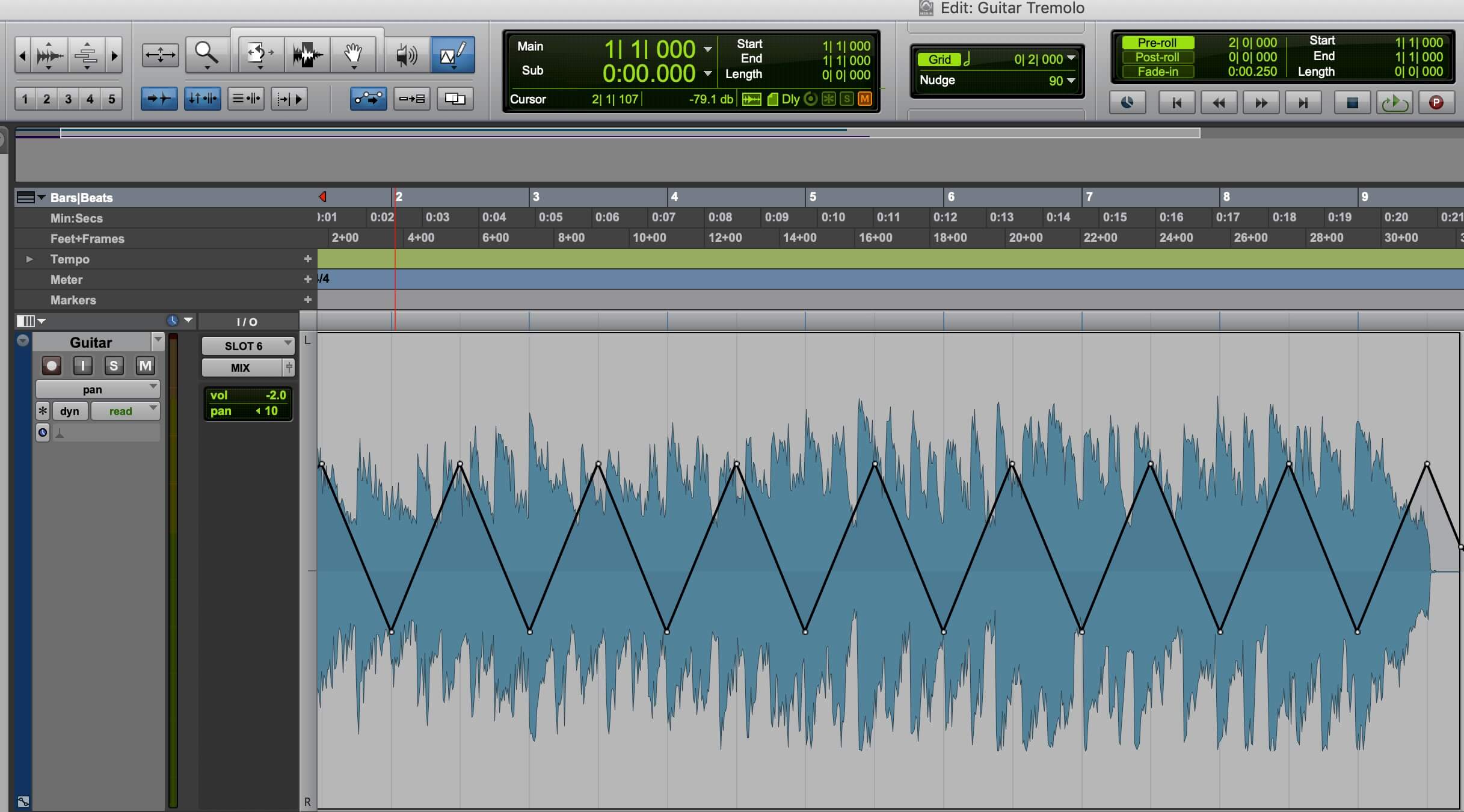
前の例の自動化。
MIDIの操作
三角形および四角形の鉛筆ツールを使用して、時間の経過とともにパラメーターの変化を作成し、トラックの音響を変化または改善することができます。次の例では、Waves Element 2.0シンセからのアルペジオされたサウンドとシンセベース、シンセパッド、ドラムが組み合わさっています。
アルペジオされたサウンドを少し面白くするためにいくつかの自動化が描かれました。フィルターのレゾナンスパラメーターは、2分音符のグリッド設定で最初の4小節のために四角形の鉛筆ツールで自動化されました。三角形の形状は次の4小節を自動化するために使用され、グリッドは八分音符に設定されています。さらに、フィルターのカットオフは、0から約25パーセントに直線で自動化されました。
まずは自動化なしの例をお聞きください。
今度は自動化あり。
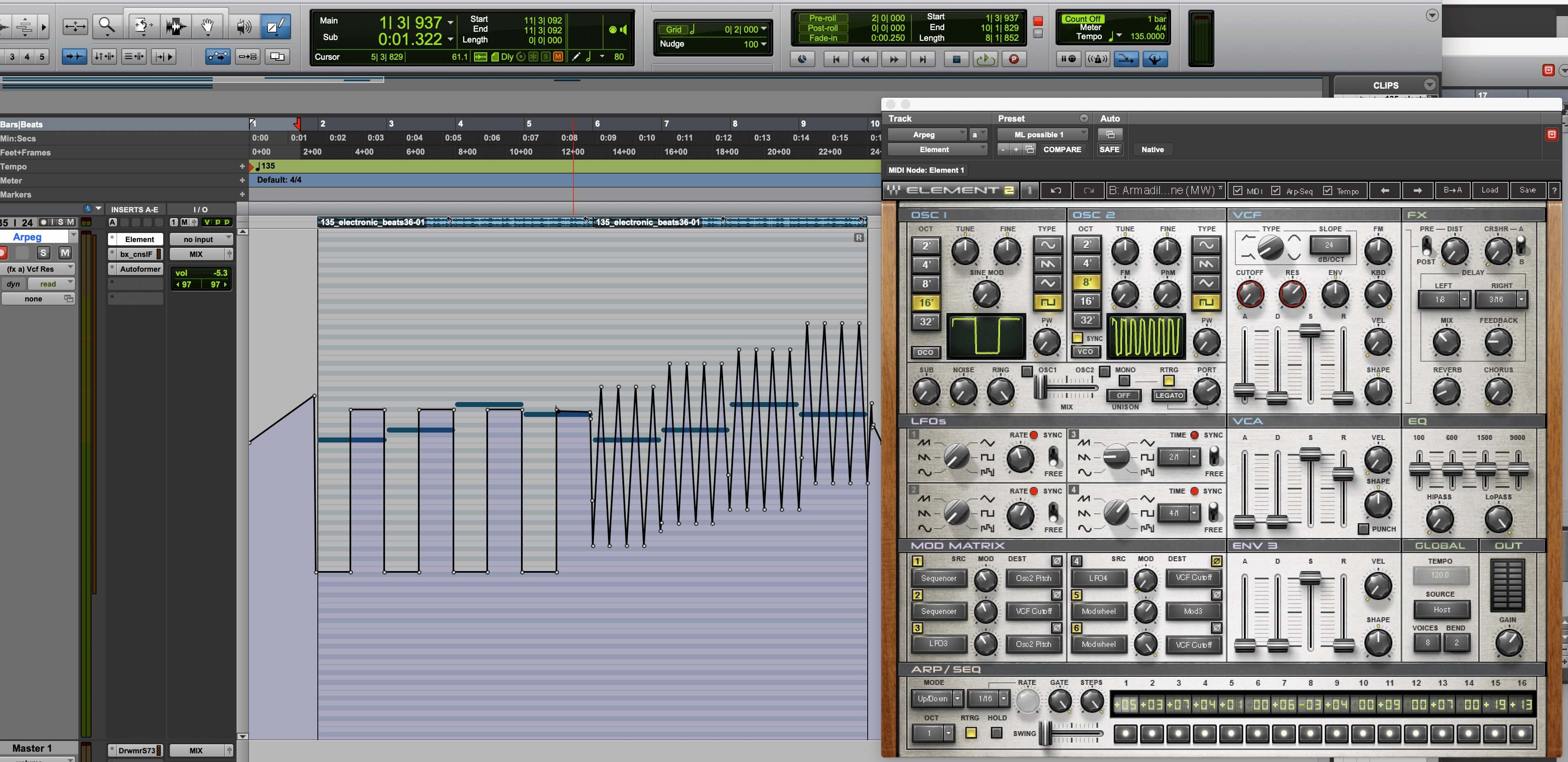
前の例のリードシンセにおける三角形と四角形の自動化。